Tracer des traits de pinceau
L’outil Pinceau et les autres outils basés sur pinceaux peuvent être utilisés pour ajouter des traits à votre image à des fins créatives ou correctives.
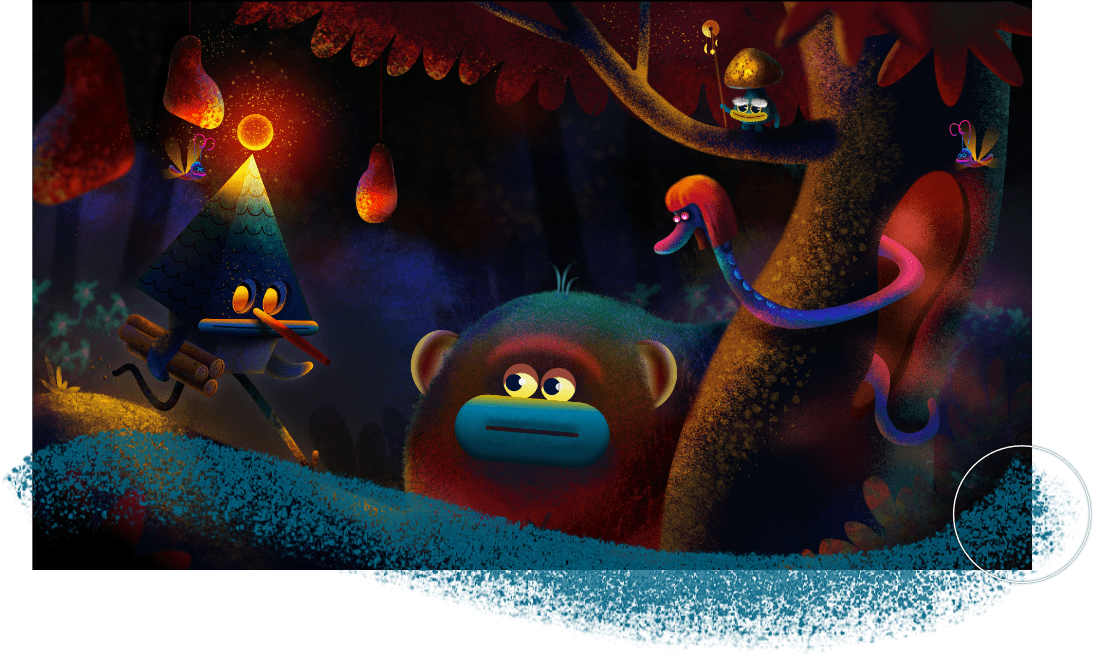
L’outil Pinceau et les autres outils basés sur pinceaux peuvent être utilisés pour ajouter des traits à votre image à des fins créatives ou correctives.
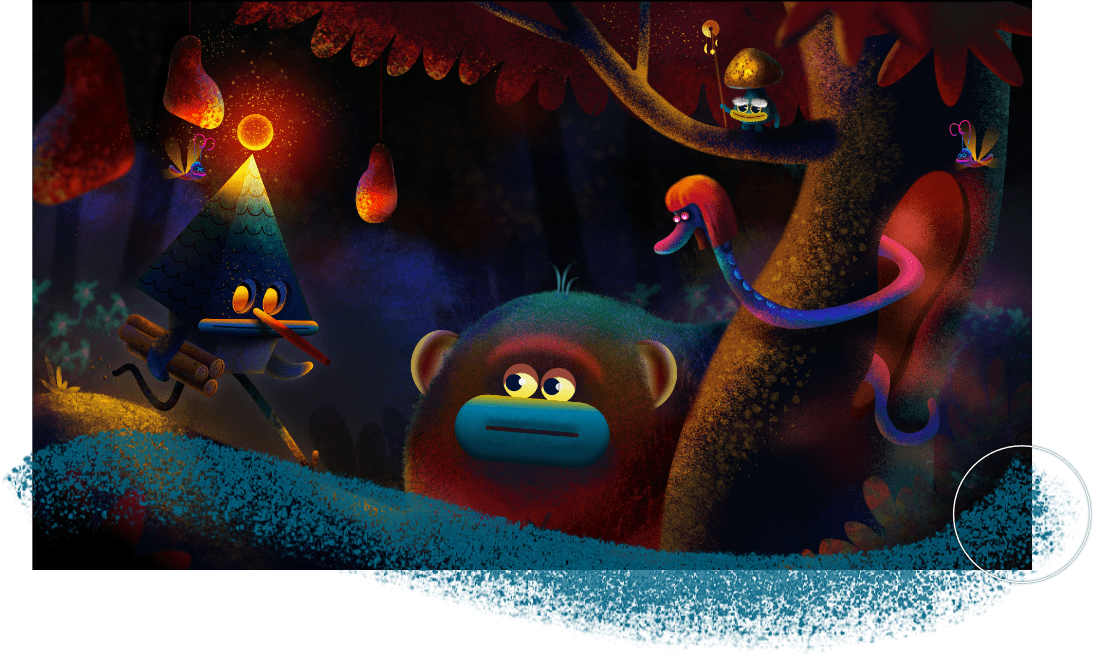
Quel que soit l’outil Pinceau sélectionné, une impressionnante sélection de pinceaux classés par catégories est disponible dans le Studio Pinceaux. Chaque catégorie du Studio contient des pinceaux dotés de divers styles, propriétés et caractéristiques.
Le dernier pinceau utilisé sera mémorisé jusqu’à votre prochaine utilisation de l’outil Pinceau. Toute modification apportée aux paramètres d’un pinceau via la barre d’outils contextuelle sera mémorisée jusqu’à la prochaine utilisation du pinceau concerné, ce qui signifie que les paramètres de barre d’outils contextuelle de tout pinceau peuvent être personnalisés. En cas de modification, vous pouvez à tout moment rétablir les valeurs par défaut des paramètres de barre d’outils contextuelle de tout pinceau. Les derniers pinceaux utilisés sont stockés dans la catégorie Pinceaux récents du Studio Pinceaux.
Si vous souhaitez créer votre propre pinceau personnalisé, vous pouvez l’enregistrer dans le Studio en vue d’une utilisation ultérieure. Vous pouvez également importer des pinceaux (.formats abr et .afbrushes) par glisser-déposer dans la sous-fenêtre Pinceaux depuis votre application Files.
À l’aide des options Symétrie et Miroir proposées par la barre d’outils contextuelle, vous pouvez créer des motifs répétitifs variables avec une symétrie radiale ou de type Mandala.